Khách hàng TweetDeck
TweetDeck được mô tả tốt nhất là Social Media Dashboardcho Quản lý tài khoản Twitter. Nó bắt đầu như một công ty riêng biệt doIan Dodsworth, nhưng đã được Twitter mua lại vào năm 2011 với giá 25 triệu bảng. Giống như các ứng dụng khách khác được đề cập ở trên, nó sử dụng API Twitter để cung cấp nguồn cấp dữ liệu tin tức và cho phép người dùng phản hồi các tweet và theo dõi những người khác.
Nó hiện là ứng dụng được sử dụng nhiều nhất cho Twitter sau trang web Twitter thực tế. Mặc dù ứng dụng khách TweetDeck gốc của Windows đã ngừng phát triển thêm nhưng vẫn có các ứng dụng khách có sẵn cho Mac OS X, Google Chrome và tất nhiên dưới dạng ứng dụng web theo liên kết sau -https://www.tweetdeck.twitter.com. Người dùng thành thạo sẽ đánh giá cao sự hiện diện của các phím tắt cho các chức năng thông thường.
Trước đó, TweetDeck đã hỗ trợ các mạng xã hội khác như Facebook, LinkedIn, MySpace, v.v. ngoài Twitter, nhưng kể từ năm 2013, nó đã bỏ hỗ trợ cho các mạng khác và tập trung nhiều hơn vào trải nghiệm cốt lõi của Twitter. Tính năng nổi bật nhất của TweetDeck làability to display multiple timelinesmột lần. Nó cũng bao gồm nhiều tính năng nâng cao hơn như -
- Hỗ trợ nhiều tài khoản
- Lên lịch Tweets
- Xây dựng Bộ sưu tập, v.v.
Nó cũng có thể ủy quyền quyền truy cập cho các nhóm trong đó nhiều người có thể chia sẻ tài khoản Twitter mà không cần phải chia sẻ mật khẩu.
Khám phá giao diện người dùng TweetDeck
Giao diện TweetDeck được chia thành các cột gồm các khía cạnh khác nhau của hồ sơ Twitter. Các cột có thể được tùy chỉnh dựa trên những gì người ta muốn xem trong nguồn cấp tin tức. Giao diện TweetDeck điển hình có thiết lập bốn cột hiển thịHome, chứa nguồn cấp dữ liệu tin tức trực tuyến được tạo bởi API Truyền trực tuyến, Notifications nuôi Activity nguồn cấp dữ liệu và Tin nhắn trực tiếp hoặc Messages cho ăn.
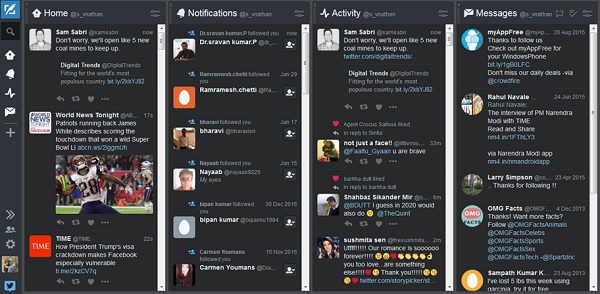
Mỗi cột này đều động và được cập nhật liên tục theo thời gian thực, tạo cảm giác giống như một bảng điều khiển. Các biểu tượng ở phía bên trái của giao diện chứa các tùy chọn để soạn một tweet mới, tìm kiếm người dùng và chủ đề và một biểu tượng cho mỗi cột được chọn để hiển thị cho biết số lượng các mục chưa đọc hoặc mới. Người ta có thể thêm các cột bổ sung từ đây. Nó cũng chứa các tùy chọn để quản lý tài khoản người dùng và cài đặt cho phím tắt và cụm từ tìm kiếm.
Tùy chọn tùy chỉnh của bảng điều khiển bên
Bảng điều khiển bên cho phép soạn một tweet mới và tìm kiếm người, chủ đề trên Twitter, v.v. Bảng điều khiển hiển thị trong ví dụ này (ảnh chụp màn hình bên cạnh) được định cấu hình theo mặc định để hiển thị các tùy chọn sau:
- Home
- Notifications
- Activity
- Nguồn cấp tin nhắn
Vị trí của các nguồn cấp dữ liệu này có thể được thay đổi cho nhau đơn giản bằng cách kéo và thả chúng theo thứ tự mong muốn. Bằng cách nhấp vàoCollapse Button chỉ cần thu gọn bảng thành các biểu tượng đơn giản để tạo thêm không gian màn hình cho các ngăn khác.
Các Accounts Button cho phép thêm nhiều tài khoản hoặc tham gia một nhóm mà chúng tôi sẽ xem xét trong các chương tiếp theo.
Các Settings Panel cho phép định cấu hình nhiều cài đặt, một số cài đặt phản ánh trên cả Twitter và TweetDeck.
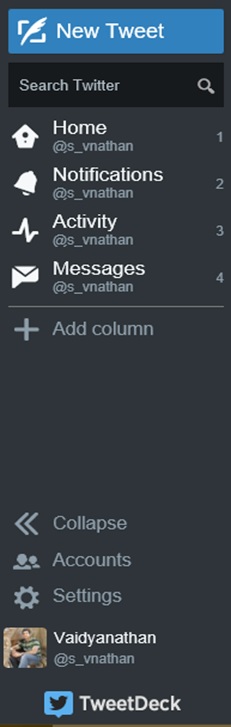
Cuối cùng, nhấp vào ảnh hồ sơ, sẽ xuất hiện cửa sổ bật lên hiển thị Hồ sơ Twitter của tài khoản đăng nhập hiện tại.
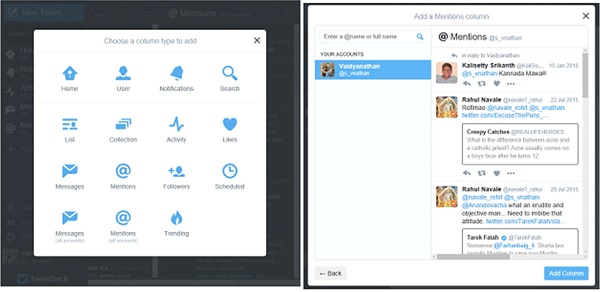
Các Add Columnsẽ hiển thị một cửa sổ bật lên hiển thị các cột khác có thể được thêm vào. Người ta có thể chỉ cần thêm cột bằng cách nhấp vào loại cột từ danh sách có sẵn. Nhấp vào một loại cột sẽ mở thêm các tùy chọn được đưa vào. Ví dụ: tôi đã chọn thêmMentions vào dòng thời gian của tôi.
Nhấp vào cột Đề cập sẽ mở ra các tùy chọn để thêm đề cập mà tôi đã tham gia. Tôi cũng có thể chọn bao gồm Đề cập của các tài khoản Twitter khác như của một người nổi tiếng chẳng hạn.
Cuối cùng, nhấn Add Columnở dưới cùng bên phải để thêm cột vào trang đích chính của bạn. Các tùy chọn được hiển thị là theo ngữ cảnh và khác nhau dựa trên loại cột được chọn. Người dùng có thể có nhiều cột nếu cần nếu không cảm thấy rằng giao diện đang trở nên lộn xộn.
Menu Cài đặt
Menu Cài đặt trình bày các tùy chọn sau:
- General
- Rút ngắn liên kết
- Mute
Bây giờ chúng ta hãy thảo luận chi tiết từng điều này.
Cài đặt chung
bên trong General Section, bạn có thể chọn dừng phát trực tuyến các tweet theo thời gian thực, điều này rất hữu ích nếu có toàn bộ các tweet và bạn cần thời gian để cập nhật từng tweet. CácNotificationscó thể được bật hoặc tắt và nó cũng bao gồm một bộ lọc để hiển thị phương tiện nhạy cảm. Có các tùy chọn để chọn chủ đề Tối hoặc Sáng. Chủ đề tối đặc biệt hữu ích khi sử dụng ứng dụng trên màn hình AMOLED. Nó giúp tiết kiệm pin và tránh hiện tượng cháy màn hình và cũng dễ ảnh hưởng đến mắt.
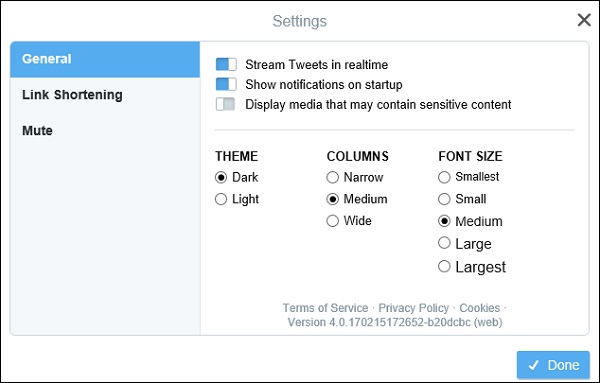
Chiều rộng của các cột có thể được đặt là hẹp, trung bình hoặc rộng. Điều đáng chú ý là không có tùy chọn thay đổi kích thước miễn phí, tức là bạn không thể kéo các cột để chiếm một chiều rộng mong muốn trên giao diện chính và bạn chỉ còn lại một trong ba lựa chọn này.
Cuối cùng, có tùy chọn thay đổi kích thước phông chữ từ nhỏ nhất đến lớn nhất - một lần nữa, không thể tùy chỉnh kích thước.
Rút ngắn liên kết
Phần Rút ngắn Liên kết cho phép sử dụng tính năng rút ngắn URL t.co của Twitter hoặc Bit.lyDịch vụ rút gọn URL. Rút ngắn URL thường được yêu cầu để cô đọng các URL dài và chứa chúng cùng với tweet thực tế vì tweet được giới hạn chỉ 140 ký tự.
Bên ngoài ứng dụng, bạn cũng có thể sử dụng các dịch vụ rút ngắn URL của bên thứ ba khác.

Cài đặt tắt tiếng
Phần Mute cung cấp các tùy chọn để tắt tiếng một số từ hoặc cụm từ mà bạn không muốn thấy trên dòng thời gian của mình. Ví dụ: nếu quá nhiều tin tức chính trị đang thống trị nguồn cấp dữ liệu của bạn, bạn có thể tắt tiếng các nguồn tin tức hoặc các từ cụ thể để chúng không hiển thị và làm phân tán tầm nhìn của bạn.
Tất nhiên, điều này hoàn toàn có thể khắc phục được. Điều thú vị là các tùy chọn này cũng áp dụng đồng thời cho hồ sơ Twitter chính của bạn.
nhấn Done để quay lại nguồn cấp tin chính.

Tùy chọn tùy chỉnh bảng TweetDeck
Ngoài cài đặt chung, mỗi bảng được thêm vào giao diện chính cũng có các tùy chọn riêng để tùy chỉnh. Hãy để chúng tôi xem một ví dụ vềHome và khám phá các tùy chọn mà nó trình bày.
Nhấp vào Filterbiểu tượng ở trên cùng bên phải của bảng điều khiển sẽ mở ra một tài liệu giới thiệu chi tiết các tùy chọn khác nhau liên quan đến bảng điều khiển đó. Ở đây, chúng tôi thấy đối với Bảng điều khiển chính, các tùy chọn được phân loại thành:
- Content
- Users
- Alerts
- Previews
Bây giờ chúng ta hãy thảo luận chi tiết từng điều này.
Content - Mở trình đơn thả xuống nội dung cho phép bạn tùy chỉnh nguồn cấp dữ liệu của mình để hiển thị tất cả các tweet hoặc chỉ tweet với GIF, hình ảnh, video, dây leo, liên kết, v.v. Bạn cũng có thể nhập các từ khóa cụ thể để bao gồm hoặc loại trừ và chọn có hiển thị các tweet lại hay không .
Users Menu - Menu Người dùng cho phép bạn hiển thị các tweet của những người dùng cụ thể hoặc chỉ lọc những tweet đã được xác minh (chẳng hạn như tweet của những người nổi tiếng hoặc thương hiệu nổi tiếng).
Alerts Menu - Menu Cảnh báo cho phép bạn chỉ định âm thanh và thông báo trên màn hình cho mỗi lần cập nhật xảy ra (Lưu ý - Trình duyệt của bạn có thể yêu cầu quyền bật thông báo).
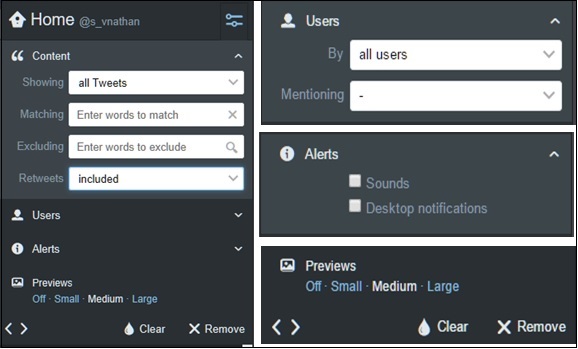
Preview Options- Các tùy chọn Xem trước cho phép điều chỉnh kích thước bản xem trước của ảnh hoặc video được hiển thị. Những phần thả xuống này chủ yếu là phổ biến cho tất cả các ngăn.
Clear Button - Nút xóa xóa dữ liệu hiển thị hiện tại trong ngăn.
Remove Button- Nhấp vào Xóa sẽ loại bỏ hoàn toàn ngăn. Tất nhiên, ngăn có thể được thêm lại thông quaAdd Column như đã mô tả trước đó.
Một số ngăn như Notifications, Messages,vv chứa các tùy chọn bổ sung ngoài những thứ này. Hàng dưới cùng của giao diện có hai mũi tên. Các mũi tên này giúp chuyển vị trí của ngăn sang trái hoặc phải.
Chỉ cần khám phá giao diện có thể khám phá ra rất nhiều tùy chọn và cho phép người dùng tùy chỉnh TweetDeck chính xác theo nhu cầu của họ. Các tùy chọn được trình bày nhiều hơn những gì Twitter ban đầu cung cấp trên trang web hoặc ứng dụng chính thức của nó và chúng ta có thể hiểu tại sao TweetDeck và các ứng dụng khách khác lại khá phổ biến trong số những người hâm mộ Twitter.